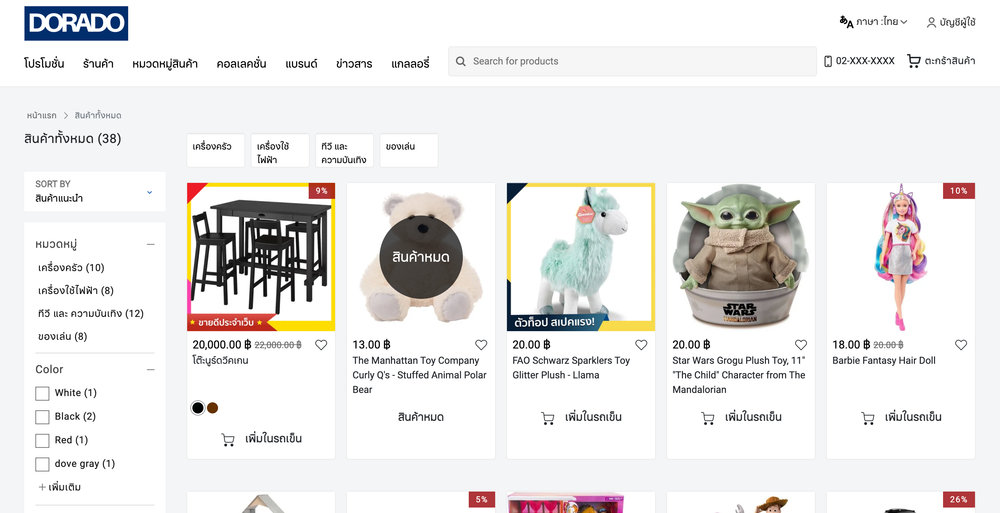
วิธีการเพิ่มกรอบสินค้า และวิธีการใช้งาน
การเพิ่มกรอบให้กับสินค้าที่แสดงหน้าเว็บไซต์ ช่วยเพิ่มความโดดเด่นให้กับตัวสินค้า
(ตัวอย่าง กรอบสินค้าที่แสดงหน้าเว็บไซต์ ตามรูปด้านบน)
มีวิธีการดังนี้
1. ไปที่เมนู "สินค้าและบริการ"

2. ไปที่หัวข้อ "สินค้า" -> "กรอบสินค้า"
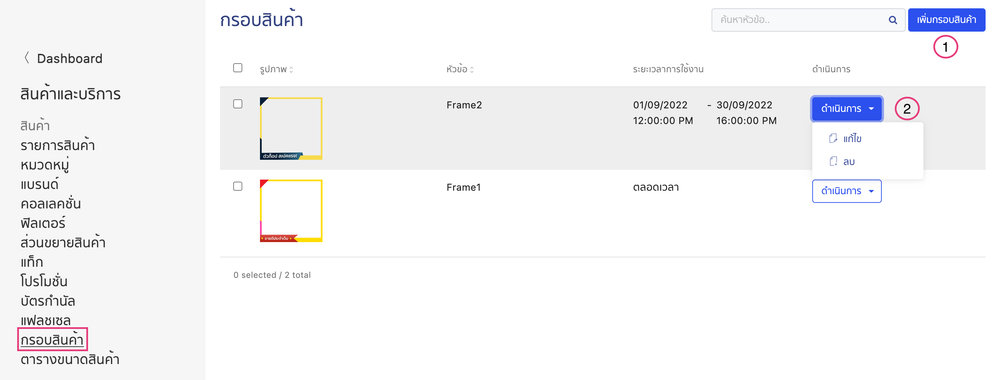
2.1 ส่วนที่ 1 : เพิ่มกรอบสินค้า
หลังกดคลิกที่ปุ่ม "เพิ่มกรอบสินค้า" จะแสดงหน้าต่างใหม่ขึ้นมา

1) Title : กรอกชื่อกรอบสินค้า
2) Upload : กดเพื่อเลือกรูปกรอบสินค้า
*ควรเลือกกรอบให้เข้ากับรูปแบบการแสดงผลที่หน้าเว็บไซต์
เช่น หน้าเว็บไซต์รูปสินค้าแสดงเป็นสี่เหลี่ยมจตุรัส ก็ควรเลือกรูปกรอบสินค้าที่เป็นสี่เหลี่ยมจตุรัส
3) Use avaliable period : หากต้องการเพิ่มช่วงระยะเวลาการใช้กรอบสินค้า ให้ปรับเป็น "Yes" แต่ถ้าเปิดใช้งานตลอด ให้ปรับเป็น "No"
เมื่อกรอกเสร็จแล้วให้กดบันทึกเปลี่ยนแปลง
3.2 ส่วนที่ 2 : ปุ่มดำเนินการ
ใช้สำหรับแก้ไข/ ลบ กรอบสินค้าที่ทำการเพิ่มไว้
วิธีการนำกรอบสินค้าที่เพิ่มไว้ไปผูกกับสินค้า
1. กดคลิกที่เมนู "สินค้าและบริการ"

2. ดูหัวข้อ "สินค้า" และกดเมนู "รายการสินค้า" จะแสดงหน้า "รายการสินค้า" แล้วเลือกสินค้าที่ต้องการผูกกับกรอบสินค้า กดปุ่มดำเนินการ แล้วเลือกแก้ไข

3. หน้าต่างสินค้าที่เลือก ให้กดที่แถบ "ข้อมูลเพิ่มเติม" แล้วเลื่อนไปตรงหัวข้อ "กรอบ"

4. กดคลิกที่ช่องด้านล่างหัวข้อ "กรอบ" จะแสดงรายการกรอบสินค้าทั้งหมดที่เพิ่มไว้ขึ้นมา ให้กดเลือกกรอบสินค้าที่ต้องการ เสร็จแล้วกดบันทึกเปลี่ยนแปลง





